怎么修改Win11日期格式?Win11右下角显示星期几设置方法
(福利推荐:你还在原价购买阿里云服务器?现在阿里云0.8折限时抢购活动来啦!4核8G企业云服务器仅2998元/3年,立即抢购>>>:9i0i.cn/aliyun)
Win11怎么修改日期格式?近期有部分Win11用户为了可以会更加直观的了解时间和日期,想要在桌面右下角加入星期的显示,那么应该如何操作呢?其实方法是非常简单的哦,今天小编在这里给大家分享这个方法,保证大家在最短时间之内学会,有需要的朋友们一起来看看吧。
Win11右下角怎么显示星期几?
1、Win11任务栏上的日期和时间,默认是不显示星期的;
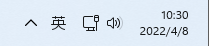
2、打开运行(Win+R),输入 control 命令,按确定或回车,打开控制面板;
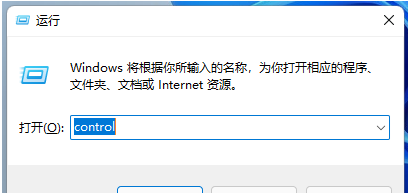
3、控制面板窗口,切换到类别查看方式,然后点击调整计算机的设置下的更改日期、时间或数字格式;
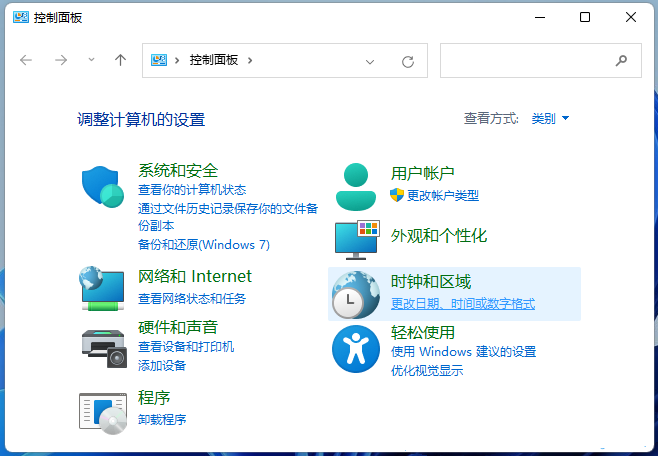
4、区域窗口中,点击底部的其他设置;
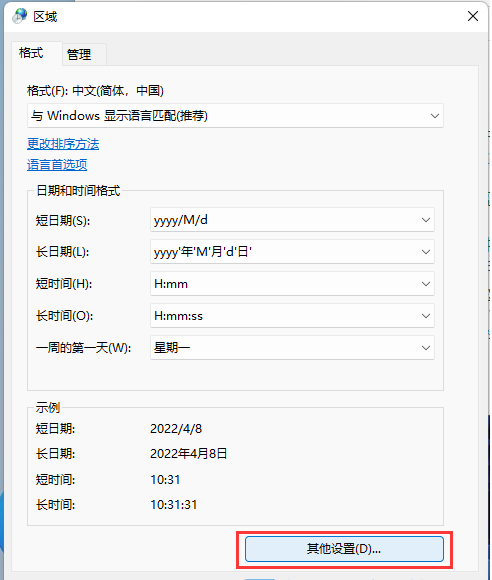
5、自定义格式窗口中,切换到日期选项卡,点击短日期,将格式改为 yyyy/MM/d dddd ,点击应用确定即可;
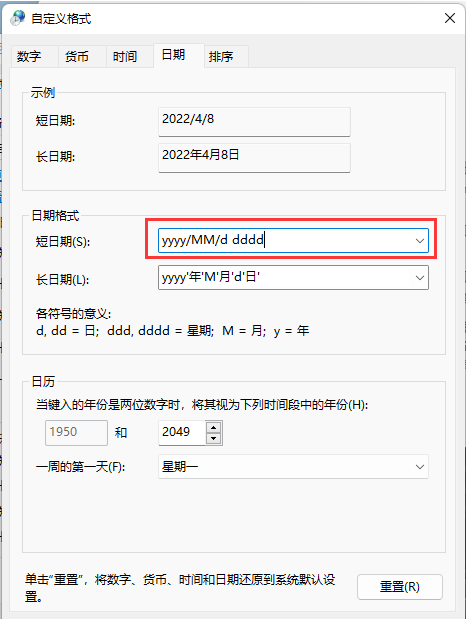
6、最后,Win11任务栏上的日期和时间就可以显示星期几了。

以上就是小编为大家带来的Win11右下角显示星期几设置方法,希望对大家有所帮助,更多相关内容请继续关注程序员之家。
相关文章
 Win11更改小任务栏后时间显示不全怎么办?本文就为大家带来了详细的解决教程,需要的朋友一起看看吧2022-04-27
Win11更改小任务栏后时间显示不全怎么办?本文就为大家带来了详细的解决教程,需要的朋友一起看看吧2022-04-27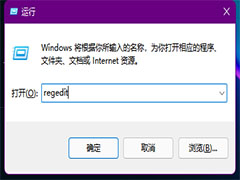
Win11更新后不显示时间和日历怎么办?Win11不显示时间和日历解决方法
有小伙伴更新Win11后出现时间和日历不显示了,本文就为大家带来了详细的解决教程,需要的朋友一起看看吧2022-04-24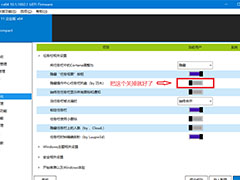 有网友反应Win11点击右下角时间无法弹出日历怎么办?本文就为大家带来了详细的解决方法,需要的朋友一起看看吧2022-04-24
有网友反应Win11点击右下角时间无法弹出日历怎么办?本文就为大家带来了详细的解决方法,需要的朋友一起看看吧2022-04-24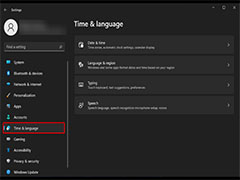
Win11时间同步失败怎么办?快速解决Win11时间同步失败9种方法
Win11时间同步失败怎么办?本文就为大家带来了快速解决Win11时间同步失败9种方法,需要的朋友一起看看吧2022-04-18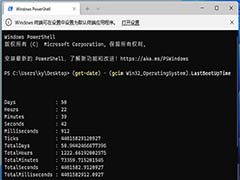
Win11怎么查看系统运行时间? Win11查看电脑运行时间的技巧
Win11怎么查看系统运行时间?电脑一直开机,想要看看运行多久了,该怎么查看呢?下面我们就来看看Win11查看电脑运行时间的技巧2022-04-18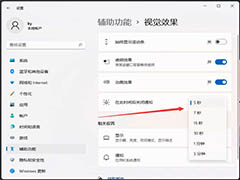
win11如何设置关闭通知提醒时间? Win11关闭通知时间设置技巧
win11如何设置关闭通知提醒时间?win11系统中的通知默认是显示5秒自动关闭,显示时间是可以设置的,当然也可以直接关闭,下面我们就来看看 Win11关闭通知时间设置技巧2022-04-15
win11在哪查看系统安装日期呢? Win11查看系统安装时间的技巧
win11在哪查看系统安装日期呢?win11出来以后,将自己电脑系统换成了win11,想要看看什么时候安装的新系统,该怎么查看呢?下面我们就来看看Win11查看系统安装时间的技巧2022-04-12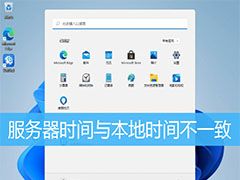 们有时候在使用Win11系统的时候,会发现右下角的电脑的时间与真实的时间并同步,而且电脑还么有自动校正正确时间,那么遇到这种情况要怎么办呢?下面就和小编一起来看看有2022-04-05
们有时候在使用Win11系统的时候,会发现右下角的电脑的时间与真实的时间并同步,而且电脑还么有自动校正正确时间,那么遇到这种情况要怎么办呢?下面就和小编一起来看看有2022-04-05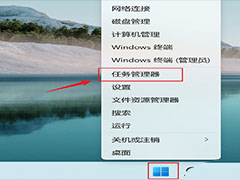
Win11上次bios所用时间怎么查看? Win11获取上次BIOS启动时间的技巧
Win11上次bios所用时间怎么查看?win11系统中想要看看上次bios的启动时间,该怎么设置呢?下面我们就来看看Win11获取上次BIOS启动时间的技巧2022-04-01
Win11下载安装需要多长时间? Win11下载与安装分别占用时长介绍
Win11下载安装需要多长时间?很多人不知道win11下载安装需要多长时间,如果知道大概用时,方便安排后续工作,下面我们就来看看Win11下载与安装分别占用时长介绍2022-03-09







最新评论